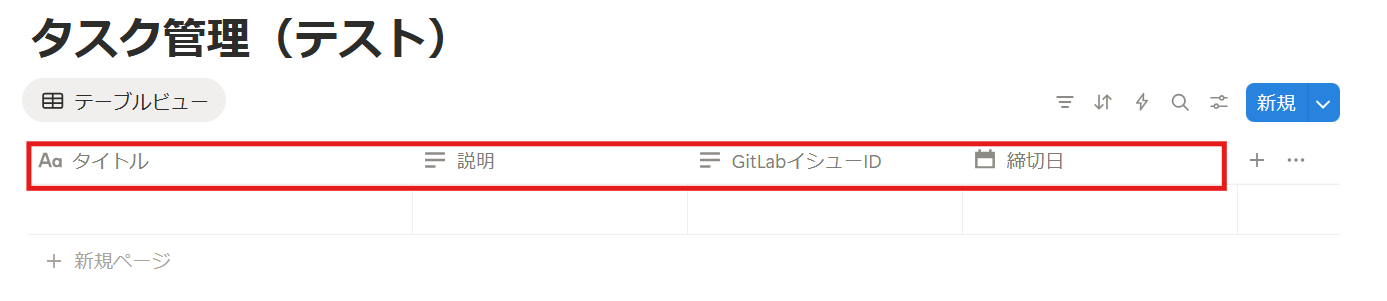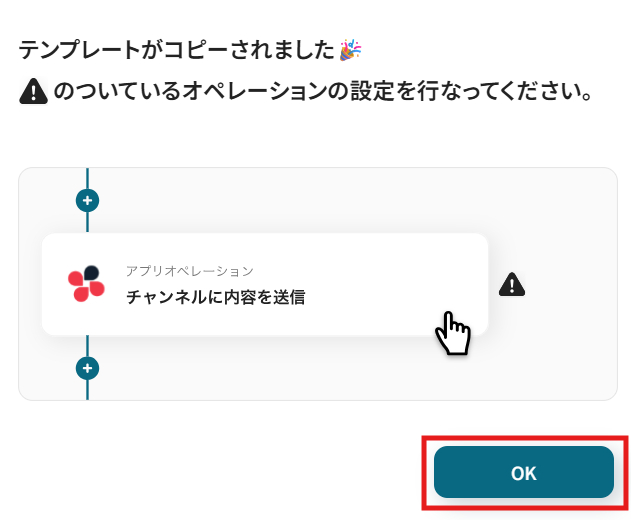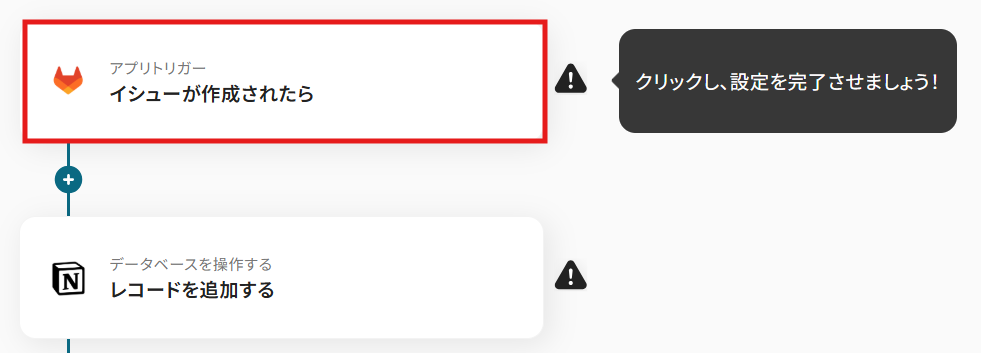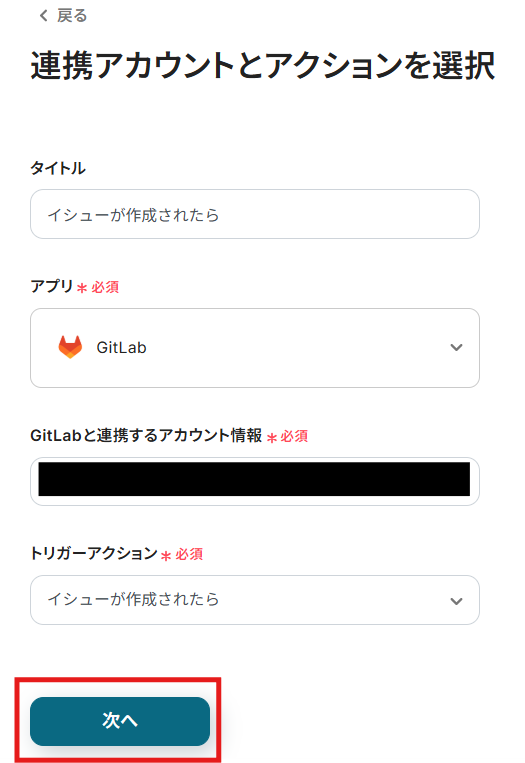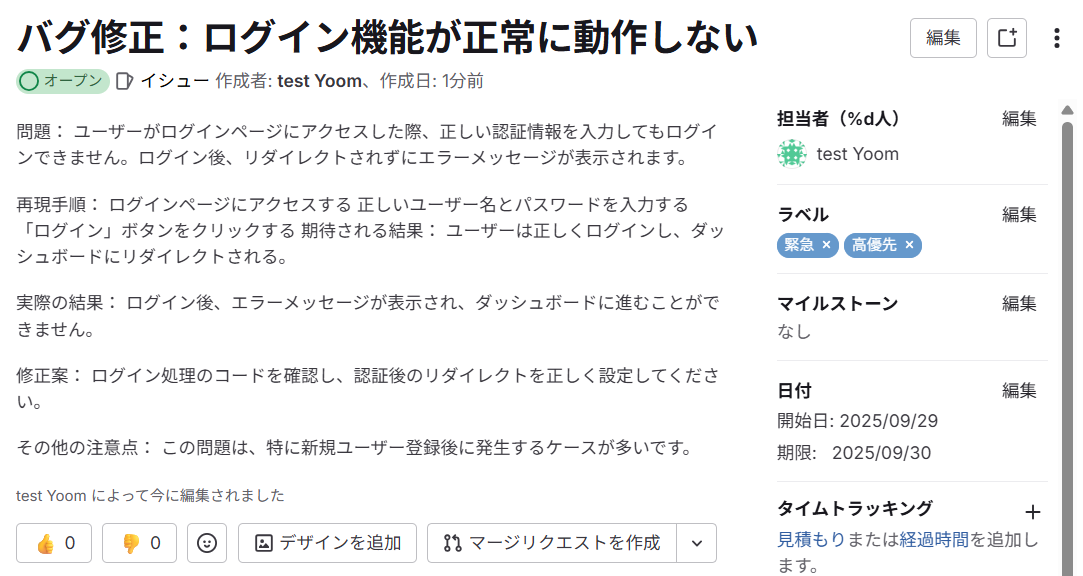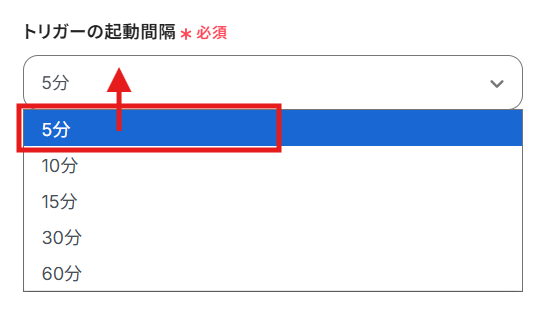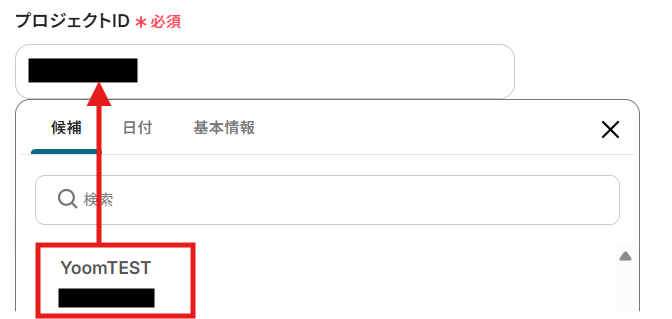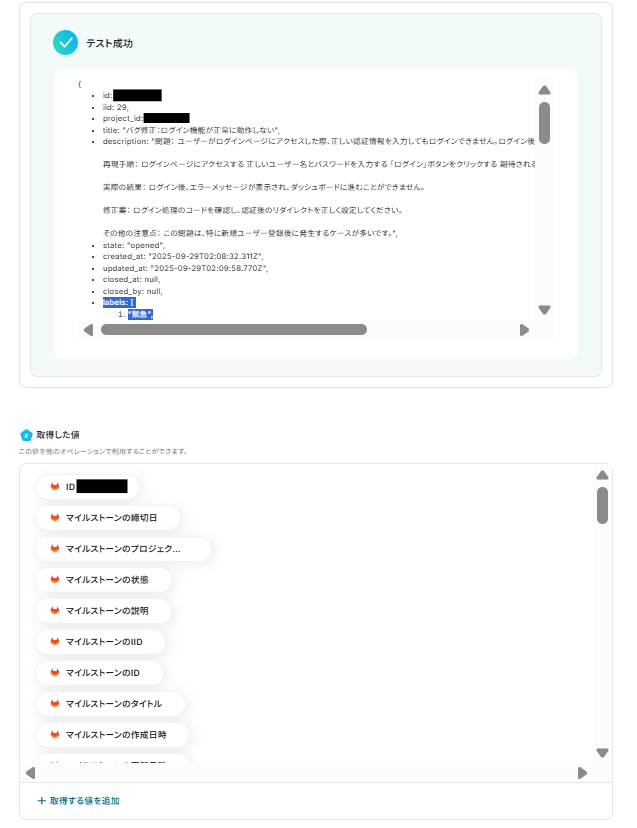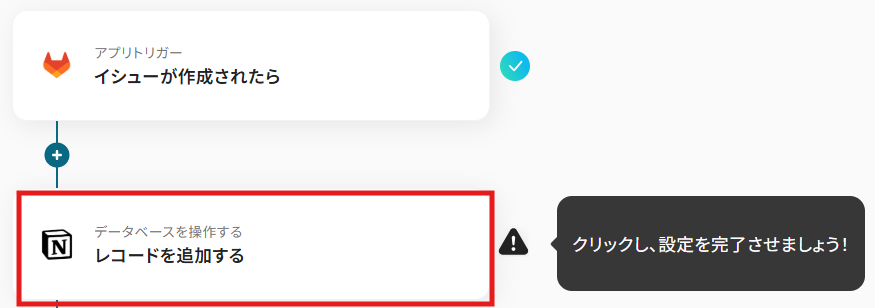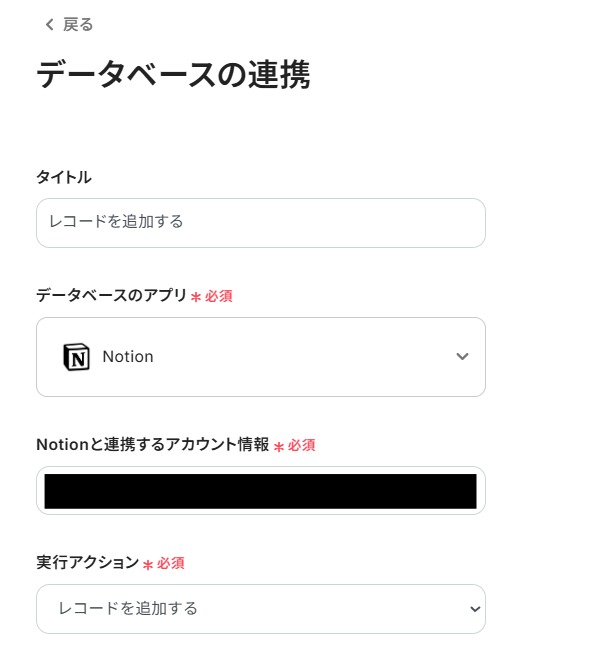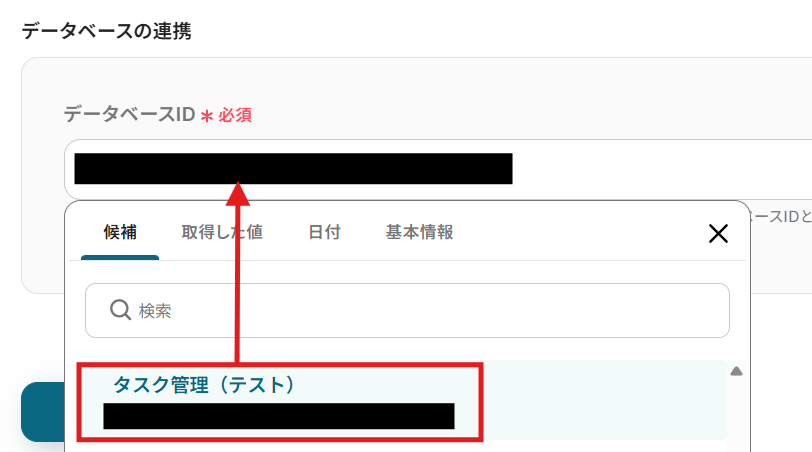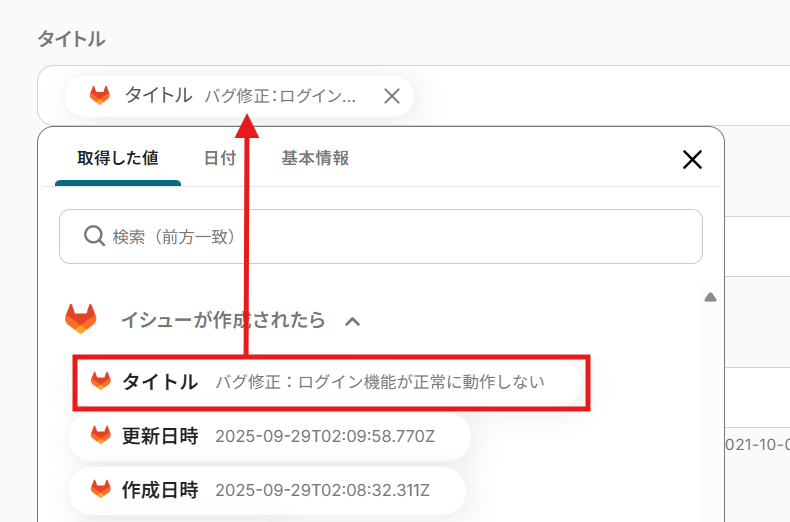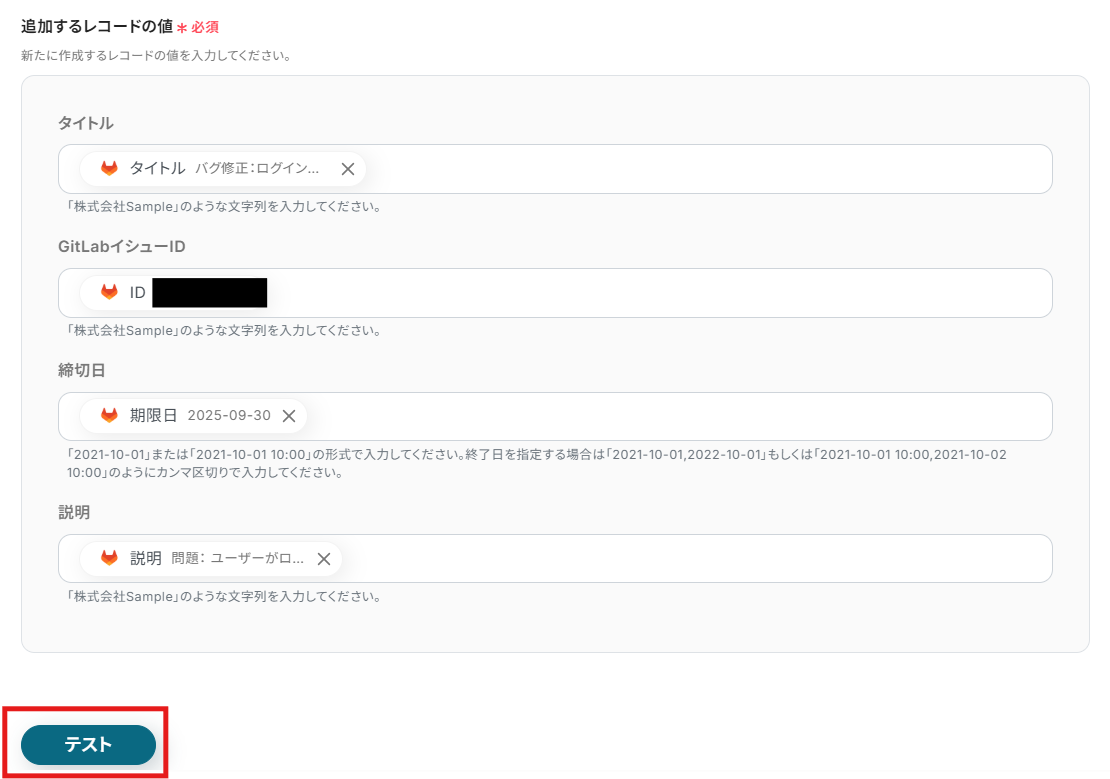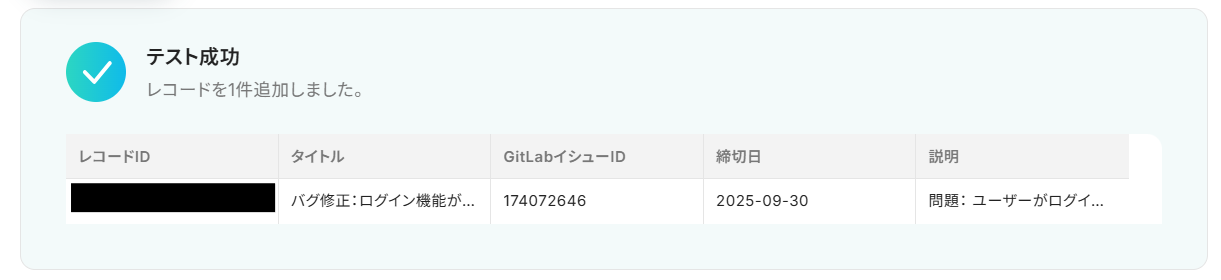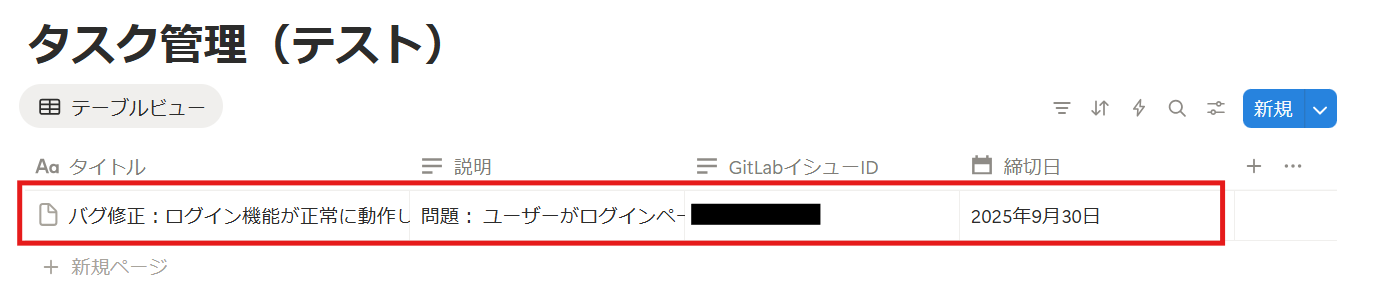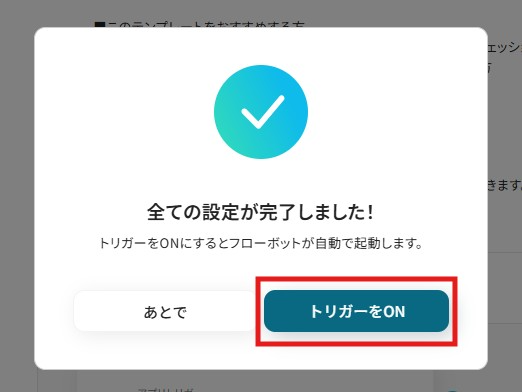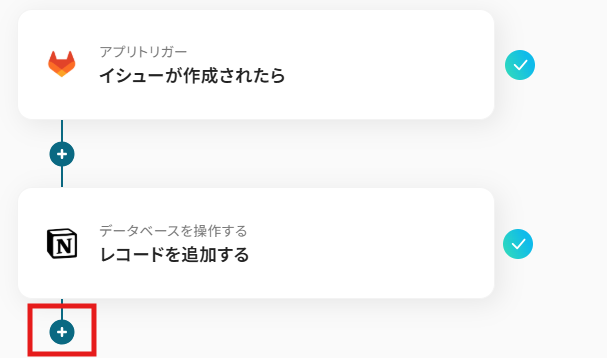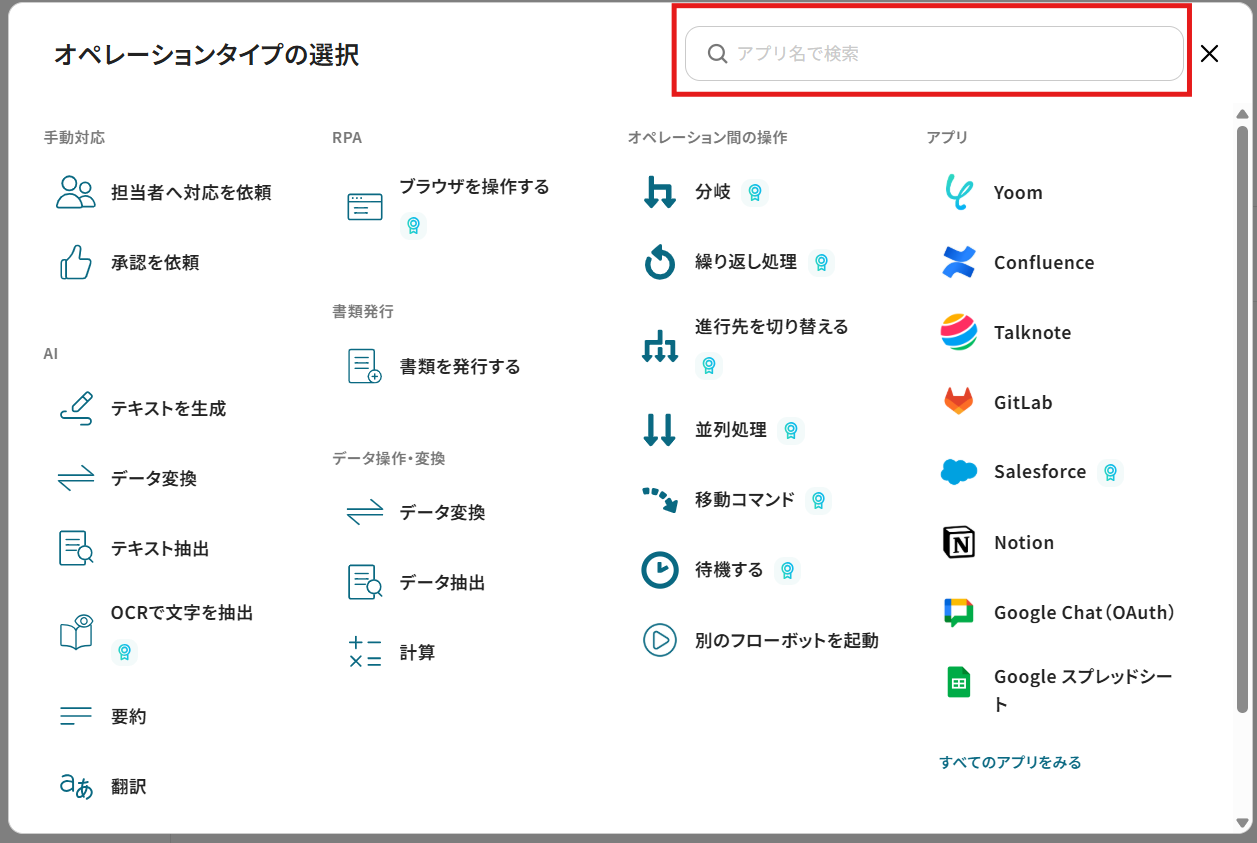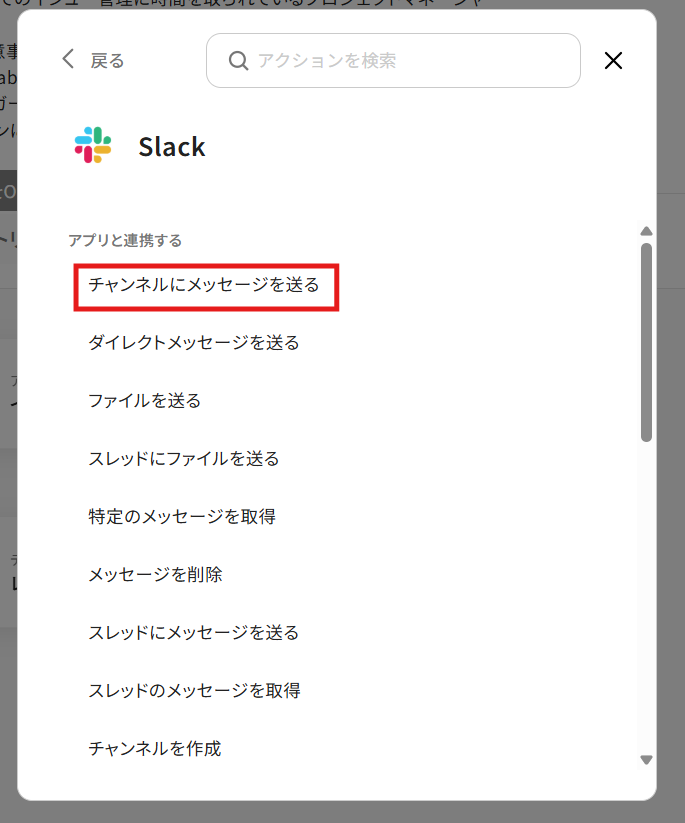GitLabでイシューが作成されたらNotionに追加する
試してみる
■概要
「GitLabでイシューが作成されたらNotionに追加する」ワークフローは、開発プロセスの可視化とチーム間の情報共有をスムーズにする業務ワークフローです。GitLabで新たにイシューが発生した際に、自動的にNotionにその情報が追加されるため、手動での転記作業が不要になります。これにより、プロジェクト管理が一元化され、効率的な進行が可能になります。
■このテンプレートをおすすめする方
・GitLabを活用してプロジェクト管理を行っている開発チームのリーダー
・Notionでの情報整理やドキュメント管理を効率化したいメンバー
・手動でのイシュー管理に時間を取られているプロジェクトマネージャー
■注意事項
・GitLab、NotionのそれぞれとYoomを連携してください。
・トリガーは5分、10分、15分、30分、60分の間隔で起動間隔を選択できます。
・プランによって最短の起動間隔が異なりますので、ご注意ください。
「GitLabで新しいイシューが作成されたら、Notionのタスク管理データベースにも自動で反映したい!」
「プロジェクトの進捗管理のために、GitLabとNotionの両方に情報を手入力していて、手間がかかるしミスも起きやすい…」
このように、GitLabとNotion間での手作業によるデータ連携に限界を感じていませんか?
もし、GitLabで発生したイベント情報を自動でNotionのデータベースに反映させる仕組みがあれば、こうした面倒な転記作業から解放され、開発やプロジェクト管理といった本来の業務にもっと集中できるようになります。
今回ご紹介する自動化の設定は、専門的な知識がなくてもノーコードで簡単に設定できます。
ぜひこの機会に導入して日々の情報管理をよりスムーズにしましょう!
とにかく早く試したい方へ
YoomにはGitLabとNotionを連携するためのテンプレートが用意されているので、今すぐ試したい方は以下よりバナーをクリックしてスタートしましょう!
GitLabでイシューが作成されたらNotionに追加する
試してみる
■概要
「GitLabでイシューが作成されたらNotionに追加する」ワークフローは、開発プロセスの可視化とチーム間の情報共有をスムーズにする業務ワークフローです。GitLabで新たにイシューが発生した際に、自動的にNotionにその情報が追加されるため、手動での転記作業が不要になります。これにより、プロジェクト管理が一元化され、効率的な進行が可能になります。
■このテンプレートをおすすめする方
・GitLabを活用してプロジェクト管理を行っている開発チームのリーダー
・Notionでの情報整理やドキュメント管理を効率化したいメンバー
・手動でのイシュー管理に時間を取られているプロジェクトマネージャー
■注意事項
・GitLab、NotionのそれぞれとYoomを連携してください。
・トリガーは5分、10分、15分、30分、60分の間隔で起動間隔を選択できます。
・プランによって最短の起動間隔が異なりますので、ご注意ください。
GitLabとNotionを連携してできること
GitLabとNotionのAPIを連携させることで、これまで手作業で行っていたツール間のデータ連携を自動化できます!
気になる自動化例の「試してみる」をクリックしてアカウント登録するだけで、すぐにGitLabとNotionの連携を実際に体験できます。
登録はたったの30秒で完了するので、ぜひ気軽にお試しください!
GitLabでイシューが作成されたらNotionに追加する
GitLabで新しいイシューが作成されるたびに、その情報をNotionのデータベースに自動で追加します。
タスク管理データベースとの連携することで、手動での転記ミスを防ぎ、タスク管理の一元化と情報共有の効率化を実現できます。
GitLabでイシューが作成されたらNotionに追加する
試してみる
■概要
「GitLabでイシューが作成されたらNotionに追加する」ワークフローは、開発プロセスの可視化とチーム間の情報共有をスムーズにする業務ワークフローです。GitLabで新たにイシューが発生した際に、自動的にNotionにその情報が追加されるため、手動での転記作業が不要になります。これにより、プロジェクト管理が一元化され、効率的な進行が可能になります。
■このテンプレートをおすすめする方
・GitLabを活用してプロジェクト管理を行っている開発チームのリーダー
・Notionでの情報整理やドキュメント管理を効率化したいメンバー
・手動でのイシュー管理に時間を取られているプロジェクトマネージャー
■注意事項
・GitLab、NotionのそれぞれとYoomを連携してください。
・トリガーは5分、10分、15分、30分、60分の間隔で起動間隔を選択できます。
・プランによって最短の起動間隔が異なりますので、ご注意ください。
GitLabで特定のイシューが作成されたらNotionに追加する
すべてのイシューではなく、「バグ」や「緊急」といった特定のラベルが付いた重要なイシューだけを対象に、その情報をNotionのデータベースに自動で追加します。
特定のラベルがついたイシューだけをNotionに追加することで、重要なタスクの見落としを防ぎ、効率的な課題管理が可能になります。
GitLabで特定のイシューが作成されたらNotionに追加する
試してみる
■概要
GitLabで作成されたイシューを、プロジェクト管理のためにNotionへ手作業で転記していませんか?
この定型的な作業は、時間がかかるだけでなく、コピー&ペーストのミスや情報共有の遅れに繋がりがちです。
このワークフローを活用することで、GitLabとNotionの連携が自動化され、特定のイシューが作成されたタイミングでNotionのデータベースへ自動で情報が追加されます。
これにより、手作業による課題を解消し、開発プロジェクトの管理を円滑にします。
■このテンプレートをおすすめする方
・GitLabとNotionを併用し、イシューやタスクの二重管理に手間を感じている開発担当者の方
・GitLabのイシュー情報をNotionで一元管理し、プロジェクト全体の進捗を可視化したいマネージャーの方
・手作業による情報連携のミスをなくし、開発チームの生産性を向上させたいと考えている方
■注意事項
・GitLab、NotionのそれぞれとYoomを連携してください。
・トリガーは5分、10分、15分、30分、60分の間隔で起動間隔を選択できます。
・プランによって最短の起動間隔が異なりますので、ご注意ください。
・分岐はミニプラン以上のプランでご利用いただける機能(オペレーション)となっております。フリープランの場合は設定しているフローボットのオペレーションはエラーとなりますので、ご注意ください。
・ミニプランなどの有料プランは、2週間の無料トライアルを行うことが可能です。無料トライアル中には制限対象のアプリや機能(オペレーション)を使用することができます。
GitLabとNotionの連携フローを作ってみよう
それでは、実際にGitLabとNotionを連携したフローを作成してみましょう!
今回はYoomを使用して、ノーコードでGitLabとNotionの連携を進めていきますので、もしまだYoomのアカウントをお持ちでない場合は、こちらの登録フォームからアカウントを発行しておきましょう。
※今回連携するアプリの公式サイト:GitLab/Notion
[Yoomとは]
フローの作成方法
今回は、GitLabでイシューが作成されたら、Notionのタスク管理データベースに情報を追加するというフローを作成していきます!
作成の流れは大きく分けて以下の通りです。
- GitLabとNotionをマイアプリ連携
- 該当のテンプレートをコピー
- GitLabのトリガー設定およびNotionのアクション設定
- トリガーをONにし、フローが起動するかを確認
GitLabでイシューが作成されたらNotionに追加する
試してみる
■概要
「GitLabでイシューが作成されたらNotionに追加する」ワークフローは、開発プロセスの可視化とチーム間の情報共有をスムーズにする業務ワークフローです。GitLabで新たにイシューが発生した際に、自動的にNotionにその情報が追加されるため、手動での転記作業が不要になります。これにより、プロジェクト管理が一元化され、効率的な進行が可能になります。
■このテンプレートをおすすめする方
・GitLabを活用してプロジェクト管理を行っている開発チームのリーダー
・Notionでの情報整理やドキュメント管理を効率化したいメンバー
・手動でのイシュー管理に時間を取られているプロジェクトマネージャー
■注意事項
・GitLab、NotionのそれぞれとYoomを連携してください。
・トリガーは5分、10分、15分、30分、60分の間隔で起動間隔を選択できます。
・プランによって最短の起動間隔が異なりますので、ご注意ください。
ステップ1: GitLabとNotionをマイアプリ連携
まずはYoomとそれぞれのアプリを連携して、操作が行えるようにしていきます!
1.GitLabのマイアプリ連携
以下の手順を参考にして、GitLabとYoomを連携しましょう。
2.Notionのマイアプリ連携
まず、GitLabのイシューを追加するためのNotionデータベースを作成します!
GitLabで作成したイシュー情報が反映されるように、Notionデータベースを適切に設定しましょう!
下記を参考にして、反映したい項目をカスタマイズして作成してくださいね!
各項目の下に該当の項目が自動追加されていくイメージです!
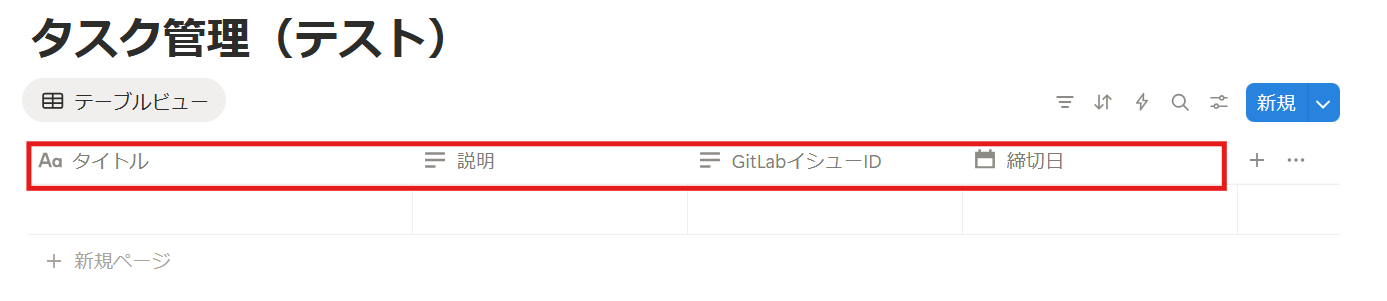
データベースが作成できたら、以下の手順を参考にして、NotionとYoomを連携しましょう。
ステップ2:テンプレートをコピー
Yoomにログインし、下記バナーの「試してみる」をクリックしてください。
GitLabでイシューが作成されたらNotionに追加する
試してみる
■概要
「GitLabでイシューが作成されたらNotionに追加する」ワークフローは、開発プロセスの可視化とチーム間の情報共有をスムーズにする業務ワークフローです。GitLabで新たにイシューが発生した際に、自動的にNotionにその情報が追加されるため、手動での転記作業が不要になります。これにより、プロジェクト管理が一元化され、効率的な進行が可能になります。
■このテンプレートをおすすめする方
・GitLabを活用してプロジェクト管理を行っている開発チームのリーダー
・Notionでの情報整理やドキュメント管理を効率化したいメンバー
・手動でのイシュー管理に時間を取られているプロジェクトマネージャー
■注意事項
・GitLab、NotionのそれぞれとYoomを連携してください。
・トリガーは5分、10分、15分、30分、60分の間隔で起動間隔を選択できます。
・プランによって最短の起動間隔が異なりますので、ご注意ください。
コピーすると下記画像のようにテンプレートがお使いのYoom管理画面にコピーされます。
OKをクリックして設定を進めていきましょう!
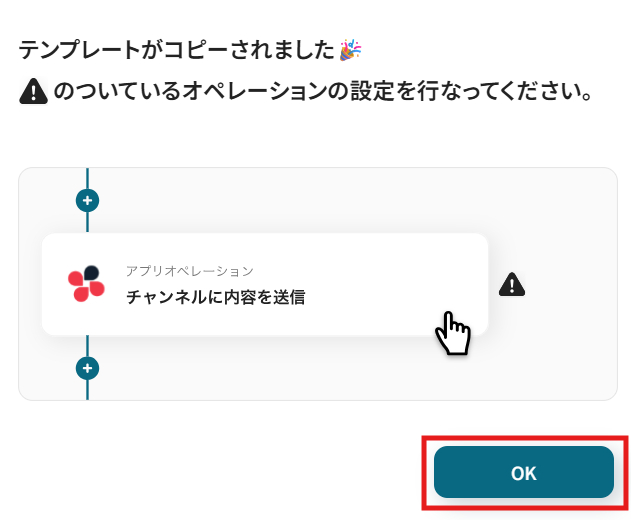
ステップ3:GitLabのトリガー設定
「イシューが作成されたら」をクリックします。
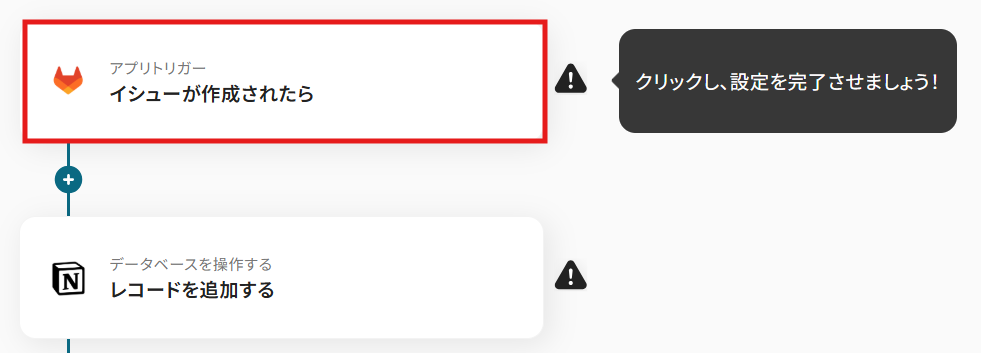
クリックすると以下の画面に移ります。
アカウント情報の項目にはステップ1でマイアプリ連携したGitLabのアカウント名が自動で表示されます。
トリガーアクションは「イシューが作成されたら」のままで次に進みましょう!
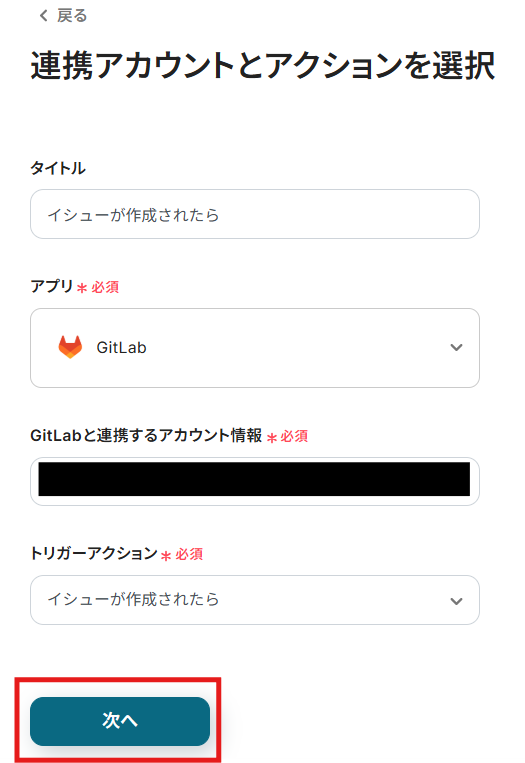
テンプレート設定の事前準備として、GitLabに新しいイシューを作成しましょう!
今回はテスト用に下記のように作成してみました!
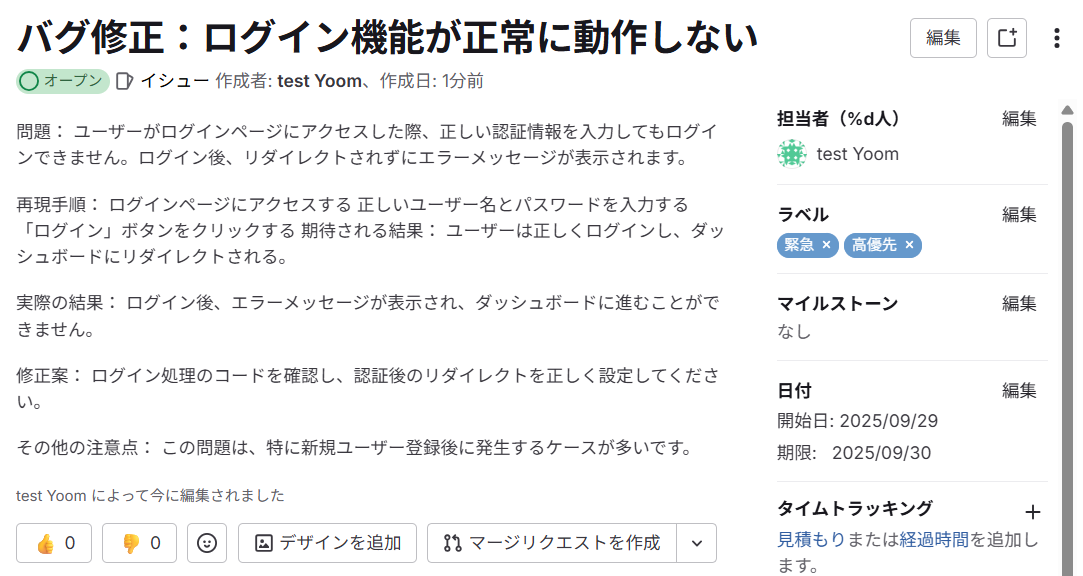
GitLabに新しいイシューを作成したら、Yoomの操作画面に戻ります。
YoomがGitLabの新しいイシューを何分間隔で確認するかを設定します。
編集欄をクリックし、5分、10分、15分、30分、60分から任意の時間を選択してください。
ご利用プランにより選択できる最短の間隔が異なるため、ご注意ください。
なお、基本的にはそのプランの最短の起動間隔にしてお使いいただくことをおすすめします。
※料金プランはこちらからご確認いただけます。
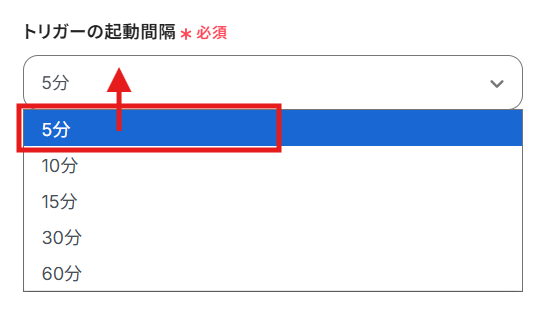
編集欄をクリックすると、連携しているGitLabアカウントのプロジェクト候補が表示されます。
その中から、連携したいプロジェクトを選択してください。
選択すると、プロジェクトIDが自動で反映されます。
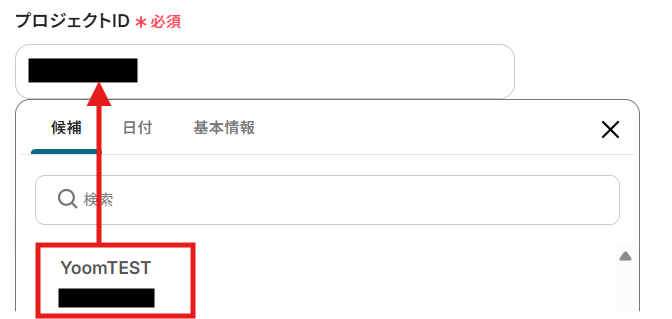
ここまでの設定が完了したら、テストを実行します。
テストに成功すると、取得した値の各項目の横にGitLabで作成したイシューの詳細情報が表示されるので、「保存する」をクリックして完了です!
※取得した値について、詳しくはこちらをご参照ください。
※なお、この取得した値はこの後の設定で活用でき、フローボットを起動する度に変動した値となります。
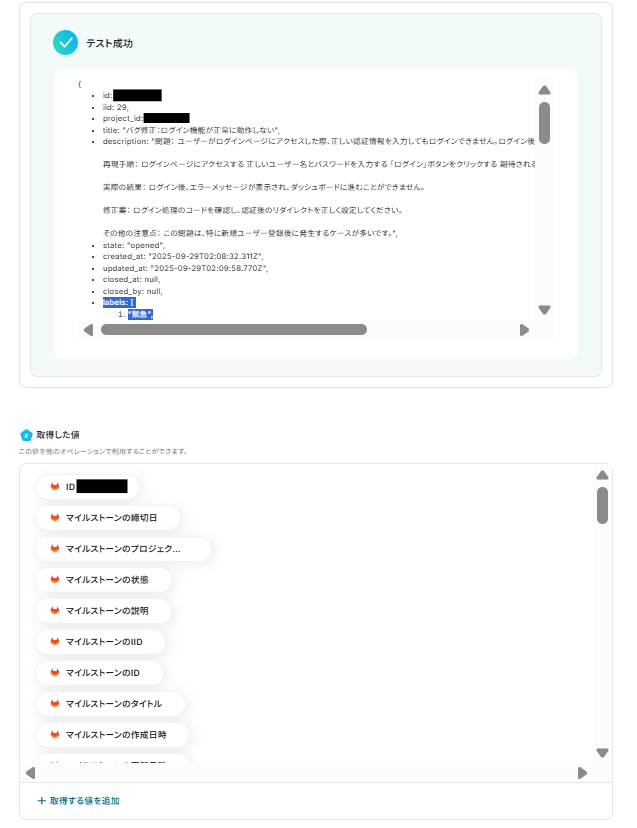
ステップ4:Notionのアクション設定
次に、GitLabで作成されたイシュー情報をNotionデータベースに追加する設定を行います。
「レコードを追加する」をクリックしてください。
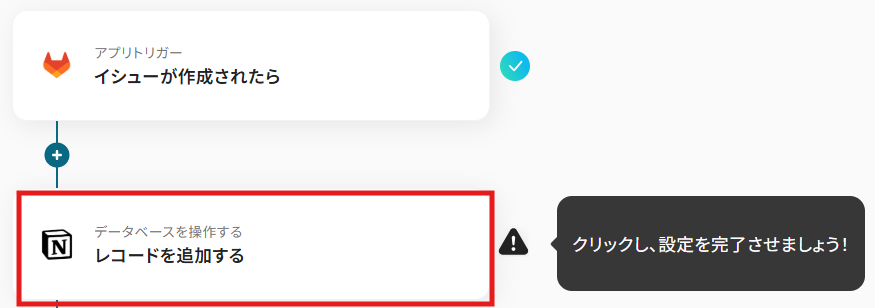
クリックすると以下の画面に移ります。
GitLabと同様に、ステップ1でマイアプリ連携したNotionのアカウント情報が自動で表示されます。
トリガーアクションは「レコードを追加する」のままで次に進みましょう!
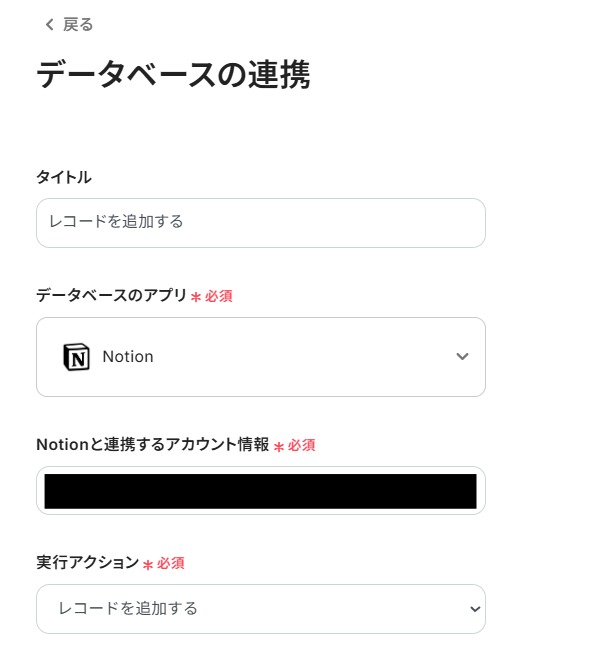
編集欄をクリックすると、Notionのデータベース候補が表示されるので、連携したいデータベースを選んでください。
選択すると、データベースIDが自動で反映されるので、「次へ」をクリックします。
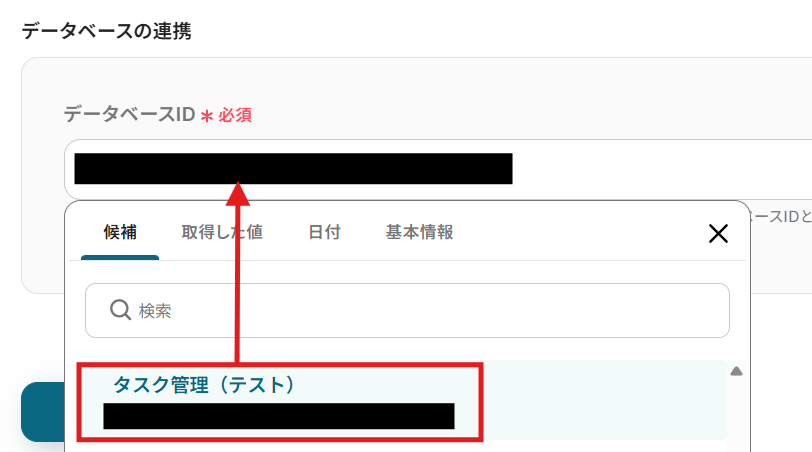
次に、追加するレコードの値を入力します。
編集欄をクリックし、先ほど取得した「イシューが作成されたら」の項目から、各フィールドに対応する値を選択してください。
【Tips】
取得した値を活用することで、GitLabで作成したチケット情報をトリガーが実行されるたびにNotionに反映できます!
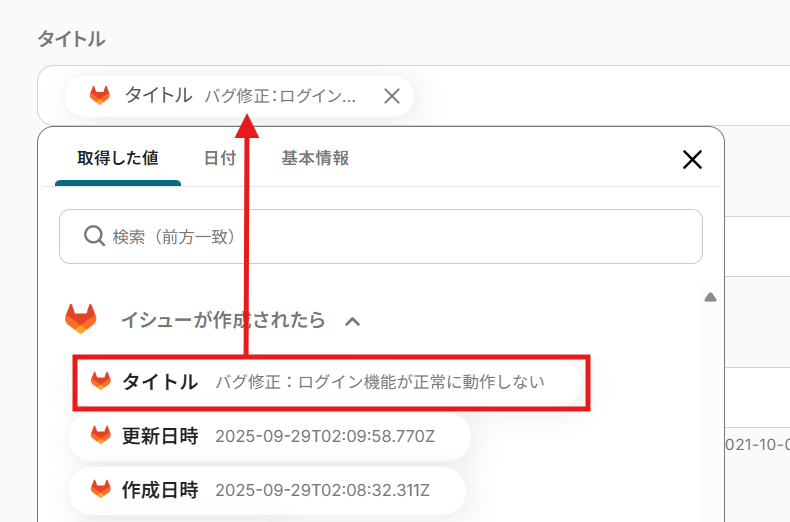
すべてのフィールドの選択が完了したら、「テスト」をクリックします。
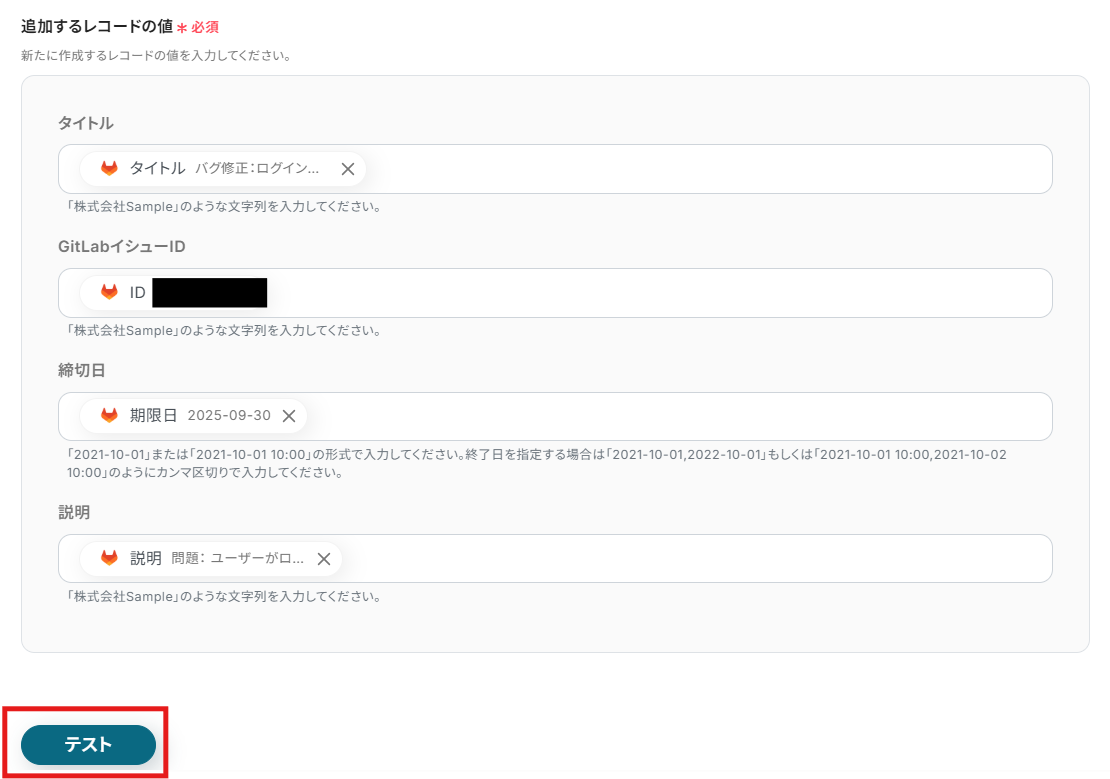
テストが成功したら、「保存する」をクリックして完了です!
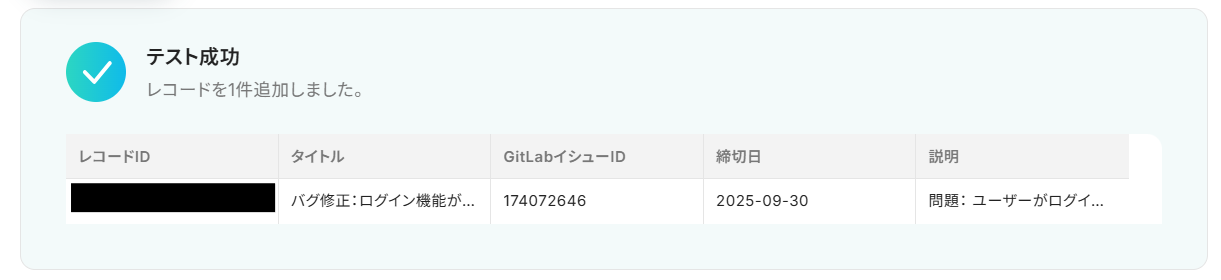
Notionのタスク管理データベースにGitLabのイシュー情報が追加されました!
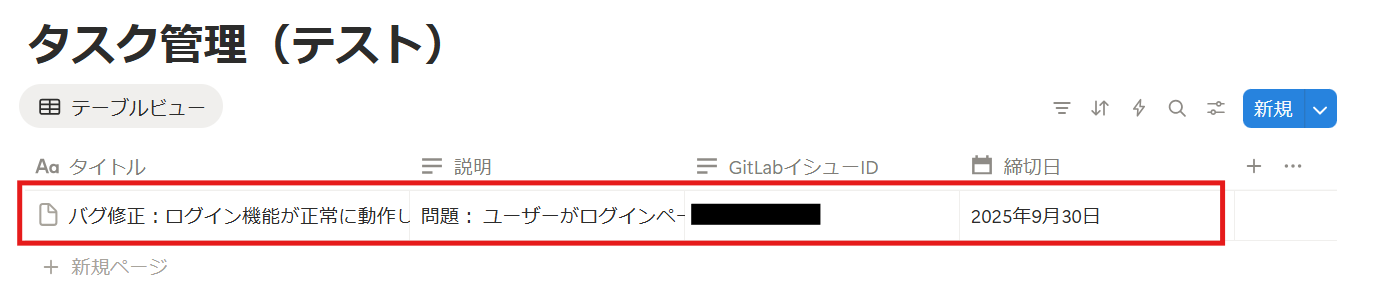
ステップ5:トリガーをONにして起動準備完了
最後に「トリガーをON」をクリックしたら、自動化の設定は完了です。
実際にフローボットを起動して、GitLabでイシューを作成したら、Notionのタスク管理データベースに情報が追加されるか確認してみてくださいね!
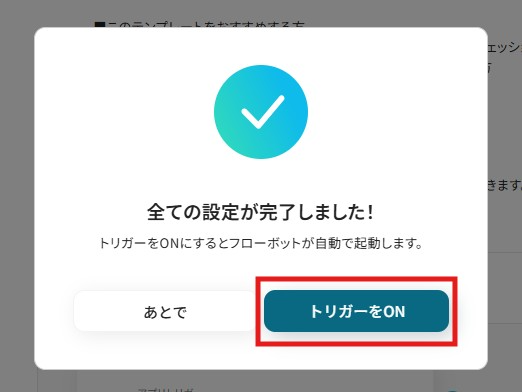
NotionのデータをGitLabに連携したい場合
今回はGitLabからNotionへデータを連携する方法をご紹介しましたが、逆にNotionの情報を起点としてGitLabにデータを連携させたい場合もあるかと思います。
その際は、下記のテンプレートも併せてご利用くださいね!
Notionにレコードが追加されたら、GitLabにイシューを作成する
Notionのデータベースに新しいレコードが追加されたら、その情報を基にGitLabにイシューを自動で作成します。
企画部門から開発部門への共有が自動化され、迅速化することで、部門間の依頼プロセスがシームレスになり、情報伝達の漏れや遅延を防ぎます。
Notionにレコードが追加されたら、GitLabにイシューを作成する
試してみる
■概要
Notionでプロジェクト管理を行い、開発タスクをGitLabで管理しているものの、それぞれの情報が分断されていることに課題を感じていませんか。
手作業での情報転記は、手間がかかるだけでなく、ミスや連携漏れの原因にもなります。
このワークフローを活用すれば、NotionとGitLabをスムーズに連携し、Notionのデータベースにレコードが追加されると自動でGitLabにイシューを作成することが可能です。
これにより、タスク起票のプロセスを効率化し、開発連携を円滑にします。
■このテンプレートをおすすめする方
・Notionでのタスク管理とGitLabでの開発業務を連携させたいプロジェクトマネージャーの方
・NotionからGitLabへのイシュー起票を手作業で行い、手間や転記ミスに課題を感じている方
・開発チームのタスク管理プロセスを自動化し、業務の効率化を目指している方
■注意事項
・Notion、GitLabのそれぞれとYoomを連携してください。
・分岐はミニプラン以上のプランでご利用いただける機能(オペレーション)となっております。フリープランの場合は設定しているフローボットのオペレーションはエラーとなりますので、ご注意ください。
・ミニプランなどの有料プランは、2週間の無料トライアルを行うことが可能です。無料トライアル中には制限対象のアプリや機能(オペレーション)を使用することができます。
・トリガーは5分、10分、15分、30分、60分の間隔で起動間隔を選択できます。
・プランによって最短の起動間隔が異なりますので、ご注意ください。
Notionにレコードが追加されたら、AIで任意の情報を生成しGitLabにイシューを作成する
Notionの情報を基にAIがイシューのタイトルや説明文などを自動で生成し、GitLabにイシューを自動で作成します。
GitLabのイシューに必要な詳細な説明文や担当者のアサイン理由などを、AIがまとめてくれるため、イシュー起票にかかる時間を短縮し、内容の質を均一化させることが可能です。
Notionにレコードが追加されたら、AIで任意の情報を生成しGitLabにイシューを作成する
試してみる
■概要
Notionで管理しているタスクや情報を、手作業でGitLabのイシューに転記する作業は手間がかかるだけでなく、情報の抜け漏れといったミスも発生しがちではないでしょうか。
このワークフローを活用すれば、Notionのデータベースに新しいレコードが追加されると、AIがイシューの内容を自動生成し、GitLabにイシューを作成することが可能です。
NotionとGitLab間の連携を自動化し、開発ワークフローを効率化します。
■このテンプレートをおすすめする方
・Notionでタスク管理を行い、GitLabで開発を進めている開発チームの担当者の方
・NotionとGitLab間の情報転記作業に手間を感じ、自動化したいプロジェクトマネージャーの方
・開発タスクの起票漏れや記載内容のばらつきを防ぎ、業務品質を向上させたい方
■注意事項
・Notion、GitLabのそれぞれとYoomを連携してください。
・分岐はミニプラン以上のプランでご利用いただける機能(オペレーション)となっております。フリープランの場合は設定しているフローボットのオペレーションはエラーとなりますので、ご注意ください。
・ミニプランなどの有料プランは、2週間の無料トライアルを行うことが可能です。無料トライアル中には制限対象のアプリや機能(オペレーション)を使用することができます。
・トリガーは5分、10分、15分、30分、60分の間隔で起動間隔を選択できます。
・プランによって最短の起動間隔が異なりますので、ご注意ください。
・オペレーション数が5つを越えるフローボットを作成する際は、ミニプラン以上のプランで設定可能です。フリープランの場合はフローボットが起動しないため、ご注意ください。
GitLabとNotionを活用したその他の自動化テンプレート
Yoomでは、GitLabとNotionに関しての様々な業務効率化テンプレートを提供しています。
GitLabとNotionでの操作をトリガーに、様々な業務工程を自動化することで業務の効率化と人的ミスの削減が可能です。
ご自身の業務に合わせて、これらのテンプレートもぜひ活用してみてくださいね!
GitLabを使った便利な自動化例
GitLabでIssueが作成されたら、SlackやMicrosoft Teams、Google Chatに自動で通知を送れます。これにより、開発チームや関係者への情報共有を迅速に行えます。
また、Issueの作成をトリガーとして、Trelloにカードを自動作成したり、Confluenceで新しいページを作成したりと、開発プロセスとプロジェクト管理・ドキュメント作成の連携を効率化できます。
GitLabでIssueが作成されたらMicrosoft Teamsに通知する
試してみる
■概要
「GitLabでIssueが作成されたらMicrosoft Teamsに通知する」フローは、開発チームのコミュニケーションをスムーズにする業務ワークフローです。
手動での情報共有の手間を省き、より効果的なチームワークをサポートします。
■このテンプレートをおすすめする方
・GitLabを利用してプロジェクト管理を行っている開発チームのリーダー
・Microsoft Teamsでチームコミュニケーションを活用している担当者
・Issue管理の効率化を図りたいエンジニアやプロジェクトマネージャー
・手動での通知作業を自動化し、作業時間を短縮したい方
・GitLabとMicrosoft Teamsの連携を初めて導入する方
■注意事項
・GitLab、Microsoft TeamsのそれぞれとYoomを連携してください。
・Microsoft365(旧Office365)には、家庭向けプランと一般法人向けプラン(Microsoft365 Business)があり、一般法人向けプランに加入していない場合には認証に失敗する可能性があります。
・トリガーは5分、10分、15分、30分、60分の間隔で起動間隔を選択できます。
・プランによって最短の起動間隔が異なりますので、ご注意ください。
GitLabでIssueが作成されたらSlackに通知する
試してみる
■概要
「GitLabでIssueが作成されたらSlackに通知する」フローは、開発チームのコミュニケーションを円滑にする業務ワークフローです。
GitLabで新しいIssueが発生すると、Slackに通知が届きます。チームメンバー全員がリアルタイムで情報を共有でき、迅速な対応が可能となります。
これにより、プロジェクトの進行状況を把握しやすくなり、効率的な連携が実現します。
■このテンプレートをおすすめする方
・GitLabを活用してプロジェクト管理を行っている開発チームのリーダー
・Slackを利用してチーム内のコミュニケーションを強化したいプロジェクトマネージャー
・Issueの発生時に即座にチーム全体へ情報を共有したい開発者
・情報の見落としを防ぎ、迅速な対応を求めるエンジニアリングチーム
・プロジェクトの進行状況をリアルタイムで把握したい経営者や管理者
■注意事項
・GitLab、SlackのそれぞれとYoomを連携してください。
・トリガーは5分、10分、15分、30分、60分の間隔で起動間隔を選択できます。
・プランによって最短の起動間隔が異なりますので、ご注意ください。
GitLabでイシューが作成されたら、Confluenceでページを作成する
試してみる
■概要
開発プロジェクトにおいて、GitLabのイシューとConfluenceのドキュメントを併用するシーンは多いですが、それぞれに情報を手入力するのは手間ではないでしょうか。このワークフローは、GitLabとConfluenceの連携を自動化するもので、GitLabで新しいイシューが作成されると、その内容を元にConfluenceのページを自動で作成します。こうした二重入力の手間を省き、情報共有の迅速化と正確性の向上を実現します。
■このテンプレートをおすすめする方
・GitLabとConfluenceを併用しており、手作業での情報連携に課題を感じている開発者やPMの方
・開発ドキュメントや議事録の作成を効率化し、本来の業務に集中したいと考えている方
・アプリ間の情報同期の漏れや遅れを防ぎたいチームリーダーの方
■注意事項
・GitLab、ConfluenceのそれぞれとYoomを連携してください。
・トリガーは5分、10分、15分、30分、60分の間隔で起動間隔を選択できます。
・プランによって最短の起動間隔が異なりますので、ご注意ください。
GitLabで特定条件に合うイシューが作成されたら、Google Chatに通知する
試してみる
■概要
GitLabで管理するイシューが増えると、重要な更新の見逃しや関係者への共有漏れが起こりがちではないでしょうか。都度、手動で状況を共有するのは手間がかかるだけでなく、対応の遅れに繋がることもあります。このワークフローを活用すれば、GitLabで特定の条件に合うイシューが作成された際に、指定したGoogle Chatのスペースへ自動で通知できます。GitLabとGoogle Chatを連携させることで、重要なイシューを即座にチームへ共有し、迅速なアクションを促します。
■このテンプレートをおすすめする方
・GitLabで作成されたイシューの内容を、都度Google Chatで手動共有している開発チームの方
・GitLabとGoogle Chatを使い、プロジェクトの重要な更新を迅速に把握したいマネージャーの方
・イシューに応じた通知を自動化することで、チーム内の情報共有を円滑にしたいと考えている方
■注意事項
・GitLabとGoogle ChatのそれぞれとYoomを連携してください。
・トリガーは5分、10分、15分、30分、60分の間隔で起動間隔を選択できます。
・プランによって最短の起動間隔が異なりますので、ご注意ください。
・分岐はミニプラン以上のプランでご利用いただける機能(オペレーション)となっております。フリープランの場合は設定しているフローボットのオペレーションはエラーとなりますので、ご注意ください。
・ミニプランなどの有料プランは、2週間の無料トライアルを行うことが可能です。無料トライアル中には制限対象のアプリや機能(オペレーション)を使用することができます。
・Google Chatとの連携はGoogle Workspaceの場合のみ可能です。詳細は下記を参照ください。
https://intercom.help/yoom/ja/articles/6647336
GitLabのIssueが作成されたらTrelloにカードを作成する
試してみる
■概要
「GitLabのIssueが作成されたらTrelloにカードを作成する」フローは、開発プロジェクトのタスク管理をスムーズに進める業務ワークフローです。
GitLabで新しいIssueが発生すると、自動的にTrelloに対応するカードが作成されます。
この連携により、開発チームとプロジェクト管理チーム間の情報共有が容易になり、効率的なタスク管理が実現します。
■このテンプレートをおすすめする方
・GitLabとTrelloを併用してプロジェクト管理を行っている開発チームの方
・手動でのタスク転記に時間を取られているプロジェクトマネージャーの方
・業務ワークフローを自動化して作業効率を向上させたい方
・開発とプロジェクト管理ツール間の連携を強化したいIT担当者の方
・タスクの見える化を図り、チームの生産性を高めたい方
■注意事項
・GitLabとTrelloのそれぞれとYoomを連携してください。
Notionを使った便利な自動化例
Notionで行やページが追加・作成されたら、オープンロジに商品を登録したり、Clockifyでタスクを作成したりできます。
また、行が更新されたらzaicoの在庫データを更新するなど、データベースと外部システム間の情報同期を効率化できます。
さらに、新しいレコードが投稿されたらDiscordに内容を通知したり、タスク作成時にAIでテキストを生成してMicrosoft Teamsに通知したりと、情報共有とAI活用による業務効率化も可能です。
Notionで行が追加されたら、オープンロジに商品を登録する
試してみる
■概要
Notionで商品マスタを管理し、発送業務にオープンロジを利用している場合、手作業での商品登録に手間を感じてはいないでしょうか。
この作業は単純でありながらも、件数が増えると大きな負担となり、入力ミスなどのヒューマンエラーも発生しやすくなります。
このワークフローを活用すれば、Notionのデータベースに商品情報を追加するだけで、オープンロジへの商品登録が自動で完了します。
オープンロジのAPIを利用した連携を手軽に実現し、商品登録業務の効率化を支援します。
■このテンプレートをおすすめする方
・Notionとオープンロジを利用し、商品登録を手作業で行っているEC・物流担当者の方
・オープンロジのAPIなどを活用した業務自動化を検討しているものの、具体的な方法がわからない方
・商品登録の転記ミスをなくし、正確な在庫・物流管理の基盤を構築したいと考えている方
■注意事項
・Notion、オープンロジのそれぞれとYoomを連携してください。
・トリガーは5分、10分、15分、30分、60分の間隔で起動間隔を選択できます。
・プランによって最短の起動間隔が異なりますので、ご注意ください。
・分岐はミニプラン以上のプランでご利用いただける機能(オペレーション)となっております。フリープランの場合は設定しているフローボットのオペレーションはエラーとなりますので、ご注意ください。
・ミニプランなどの有料プランは、2週間の無料トライアルを行うことが可能です。無料トライアル中には制限対象のアプリや機能(オペレーション)を使用することができます。
Notionでタスクが作成されたらAIでテキストを生成してMicrosoft Teamsに通知する
試してみる
■概要
「Notionでタスクが作成されたら、AIでテキストを生成してMicrosoft Teamsに通知する」ワークフローは、Notionで新しいタスクが作成されると、そのページの内容をAIが自動的に要約・生成し、Microsoft Teamsに通知を送信する仕組みです。これにより、Notionでのページ作成後に、関連情報を簡潔に把握し、チーム内で迅速に共有することができます。
■このテンプレートをおすすめする方
・Notionを使用してタスクを管理しているが、タスク作成後に内容を要約してチームと共有したい方
・Microsoft Teamsを活用してチーム内で情報を素早く伝達したい担当者
・新しいタスクの内容をAIで自動的に要約し、効率的に情報共有を進めたい方
・NotionとMicrosoft Teamsを連携させて業務の進捗や新しい情報を管理したい方
■注意事項
・Notion、Microsoft TeamsのそれぞれとYoomを連携してください。
・Microsoft365(旧Office365)には、家庭向けプランと一般法人向けプラン(Microsoft365 Business)があり、一般法人向けプランに加入していない場合には認証に失敗する可能性があります。
Notionで行が更新されたら、zaicoの在庫データを更新する
試してみる
■概要
Notionで在庫情報を管理しているものの、その内容を在庫管理アプリのzaicoへ手作業で転記していることで、手間や時間がかかっているケースはないでしょうか。
このワークフローは、そうした課題を解決するために、Notionのデータベースが更新された際にzaicoの在庫データを自動で更新するものです。
zaicoのAPIを利用した連携をノーコードで実現し、手作業による二重入力や更新漏れを防ぎ、正確な在庫管理体制の構築を支援します。
■このテンプレートをおすすめする方
・Notionとzaicoで在庫管理を行い、二重入力の手間をなくしたいと考えている方
・zaicoのAPIを活用した連携を、開発コストをかけずに実現したい業務担当者の方
・手作業による更新ミスをなくし、在庫データの正確性を向上させたいと考えている方
■注意事項
・Notion、zaicoのそれぞれとYoomを連携してください。
・トリガーは5分、10分、15分、30分、60分の間隔で起動間隔を選択できます。
・プランによって最短の起動間隔が異なりますので、ご注意ください。
・分岐はミニプラン以上のプランでご利用いただける機能(オペレーション)となっております。フリープランの場合は設定しているフローボットのオペレーションはエラーとなりますので、ご注意ください。
・ミニプランなどの有料プランは、2週間の無料トライアルを行うことが可能です。無料トライアル中には制限対象のアプリや機能(オペレーション)を使用することができます。
Notionに新しいレコードが投稿されたら、Discordにその内容を通知する
試してみる
■概要
Notionのデータベースを更新した際、その内容を都度Discordにコピー&ペーストしてチームに共有する作業に手間を感じていませんか?
手作業での情報共有は、通知漏れや内容の誤りといったミスにも繋がりかねません。
このワークフローを活用すれば、Notionのデータベースに新しいページが作成・更新されると、その内容が自動でDiscordに通知されるため、情報共有の円滑化と作業負担の軽減を実現できます。
■このテンプレートをおすすめする方
・Notionでの情報更新を、Discordを利用してチームに共有している方
・手作業での通知によるタイムラグや、共有漏れなどの課題を感じている方
・複数のSaaSを連携させ、情報共有のフローを効率化したいと考えている方
■注意事項
・Notion、DiscordのそれぞれとYoomを連携してください。
・トリガーは5分、10分、15分、30分、60分の間隔で起動間隔を選択できます。
・プランによって最短の起動間隔が異なりますので、ご注意ください。
・分岐はミニプラン以上のプランでご利用いただける機能(オペレーション)となっております。フリープランの場合は設定しているフローボットのオペレーションはエラーとなりますので、ご注意ください。
・ミニプランなどの有料プランは、2週間の無料トライアルを行うことが可能です。無料トライアル中には制限対象のアプリや機能(オペレーション)を使用することができます。
Notionでページが作成されたら、ClockifyでTaskを作成する
試してみる
■概要
Notionでタスクを管理し、Clockifyで工数管理を行っている場合、それぞれのツールに同じ情報を手入力する手間が発生しがちです。このワークフローは、ClockifyのAPI連携を活用することで、Notionの特定データベースにページが作成された際に、自動でClockifyにタスクを作成します。手作業による二重入力の手間をなくし、タスク管理と工数管理の連携をスムーズにすることで、業務の効率化を支援します。
■このテンプレートをおすすめする方
・NotionとClockifyを併用しており、二重入力の手間をなくしたいと考えている方
・ClockifyのAPIを利用した工数管理の自動化に興味があるプロジェクトマネージャーの方
・タスクの登録漏れを防ぎ、正確な工数管理を実現したいチームリーダーの方
■注意事項
・Notion、ClockifyのそれぞれとYoomを連携してください。
・トリガーは5分、10分、15分、30分、60分の間隔で起動間隔を選択できます。
・プランによって最短の起動間隔が異なりますので、ご注意ください。
・分岐はミニプラン以上のプランでご利用いただける機能(オペレーション)となっております。フリープランの場合は設定しているフローボットのオペレーションはエラーとなりますので、ご注意ください。
・ミニプランなどの有料プランは、2週間の無料トライアルを行うことが可能です。無料トライアル中には制限対象のアプリや機能(オペレーション)を使用することができます。
まとめ
GitLabとNotionの連携を自動化することで、<span class="mark-yellow">これまで手作業で行っていたイシュー情報の転記作業の手間を削減し、それに伴うヒューマンエラーを防ぐことができます。
これにより、開発の進捗とタスク管理が正確に同期され、担当者は本来注力すべきコア業務に集中できる環境が整い、チーム全体の情報共有も円滑になります。
今回ご紹介したような業務自動化は、ノーコードツール「Yoom」を使えば、プログラミングの知識がない方でも、画面の指示に従って操作するだけで簡単に構築できます。
もし日々の業務の自動化に少しでも興味を持っていただけたなら、ぜひこちらから無料登録して、Yoomがもたらす業務効率化を体験してみてくださいね!
よくあるご質問
Q:連携する項目(担当者、ラベルなど)は自由に選べますか?
A:はい可能です!GitLabのイシューに設定された項目(内容、担当者、ラベル、期日など)の中から、連携したい項目を選び、自由にカスタマイズして連携することができます。
これにより、チームの運用フローに合わせた柔軟な連携が可能になります。
Q:Notionへの追加と同時にSlackにも通知できますか?
A:はい、可能です!
下記の手順で、今回ご紹介したテンプレートにSlackのアクションを追加することができるので、ぜひ参考にしてみてください!
1.フロー設定画面で「+」をクリックします。
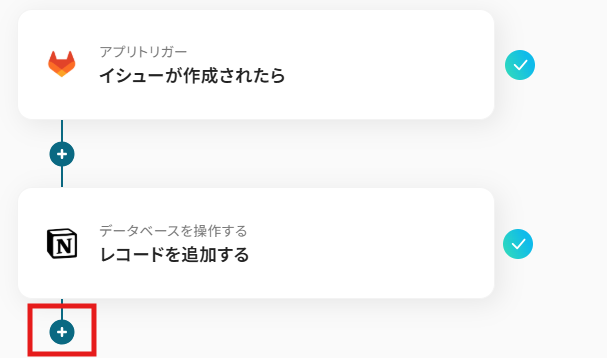
2.赤枠内の検索窓で、Slackを検索してください。
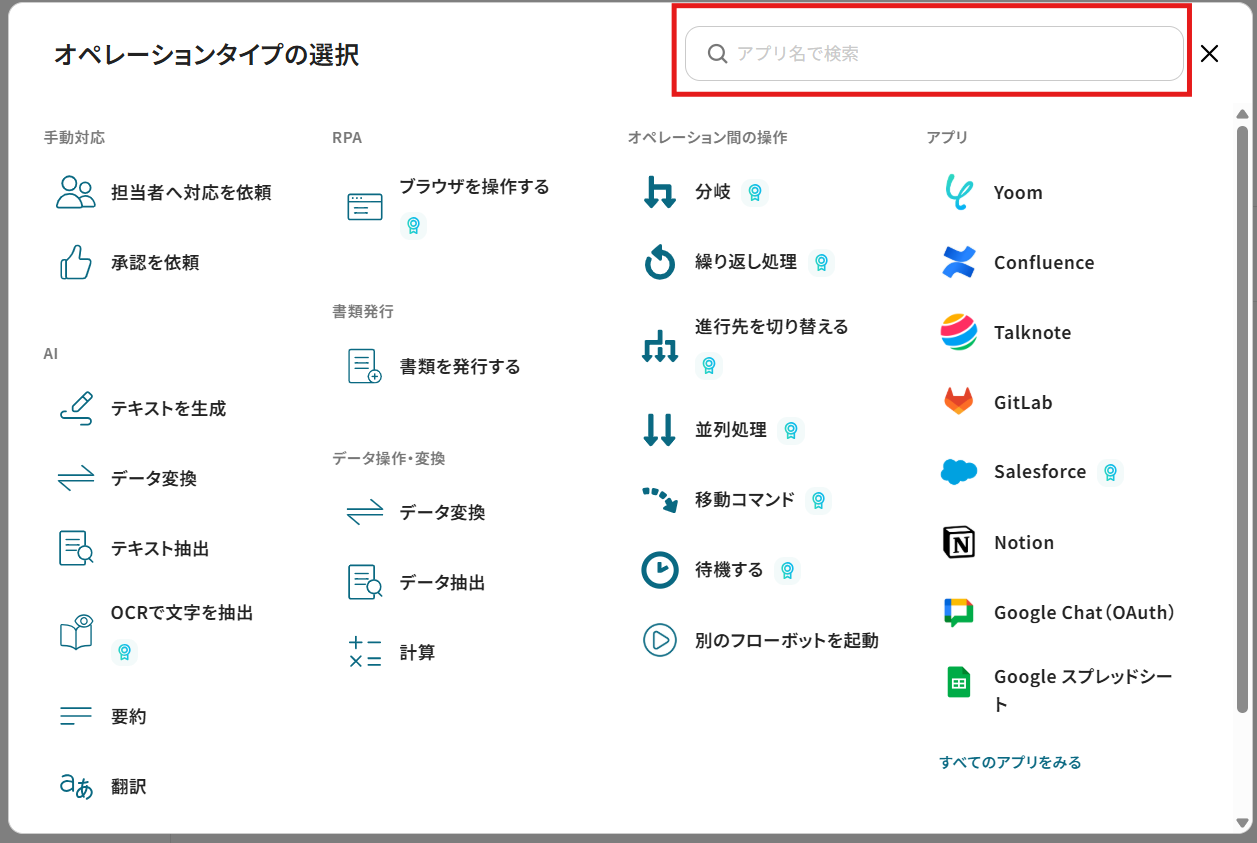
3.「チャンネルにメッセージを送る」を選択します。
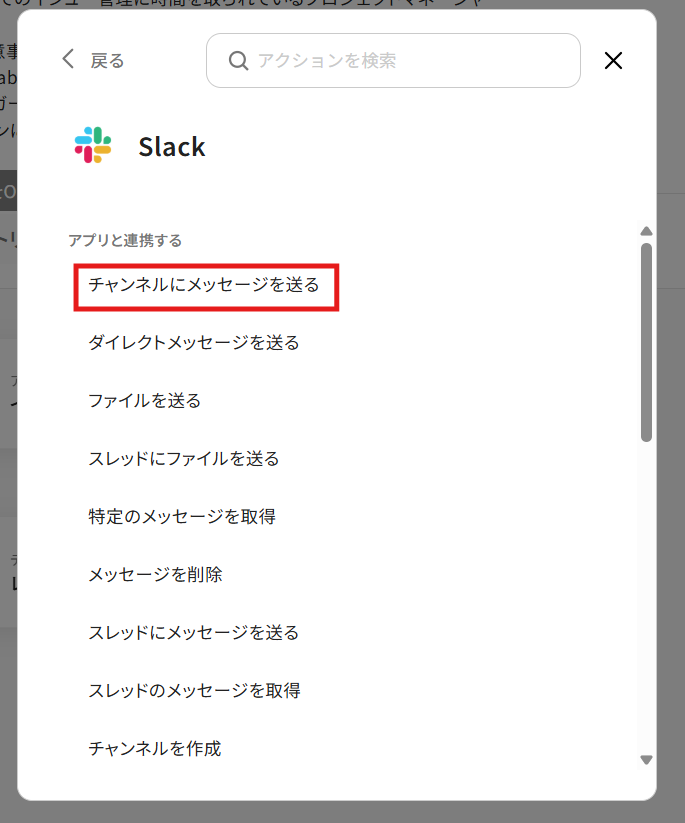
以上でアクションが追加できるので、ぜひ設定してみてくださいね!
詳しくは下記をご参照ください。
Q:連携が失敗した時に気づく方法はありますか?
A:フローボットでエラーが発生した場合、Yoomに登録したメールアドレスに通知が送信されます。
通知にはエラーが発生したオペレーションも記載されているので、問題がどこで起きたかすぐに確認できます。
再実行は自動で行われませんので、通知を確認後、手動で再実行を行ってください。